
Använda den avancerade kalkylatorn på datorn
Du kan använda den avancerade kalkylatorn till exponentiella, logaritmiska och trigonometriska funktioner. Du kan också visa fullständiga uttryck med parenteser, trigonometri och flera beräkningar innan du klickar på likhetstecknet (=) för det slutliga svaret.
Obs! Kalkylator använder standardregler för operatorprioritet. Det innebär till exempel att multiplikation beräknas före addition och subtraktion. Lägg till parenteser runt uttryck om du vill att de ska beräknas först.
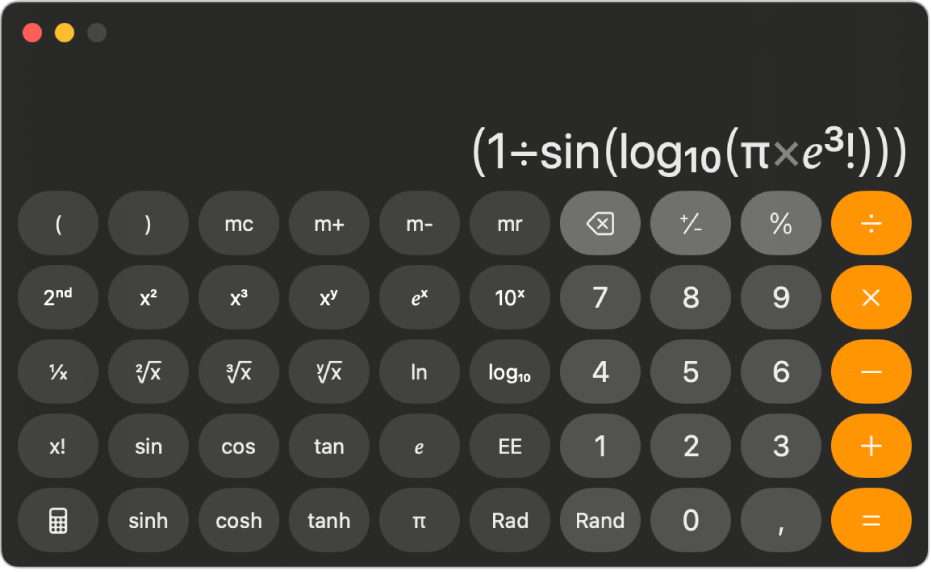
Växla till den avancerade kalkylatorn
Öppna appen Kalkylator
 på datorn.
på datorn.Gör något av följande:
Välj Innehåll > Avancerat i menyraden.
Klicka på
 medan du använder det enkla läget eller programmerarläget i kalkylatorn och välj sedan Avancerat.
medan du använder det enkla läget eller programmerarläget i kalkylatorn och välj sedan Avancerat.Tryck på kommando-2.
Arbeta med lagrade värden
Öppna appen Kalkylator
 på datorn.
på datorn.Gör något av följande i den avancerade kalkylatorn:
Lägg till värdet på skärmen i minnet: Klicka på m+.
Subtrahera värdet på skärmen från minnet: Klicka på m-.
Hämta värdet som lagras i minnet: Klicka på mr.
Rensa det lagrade värdet från minnet: Klicka på mc.
Använda exponentiella och trigonometriska funktioner eller notation
Öppna appen Kalkylator
 på datorn.
på datorn.Gör något av följande i den avancerade kalkylatorn:
Kvadrera ett värde: Mata in ett tal, klicka på x2 och klicka sedan på likhetstecknet (=).
Kubera ett värde: Mata in ett tal, klicka på x3 och klicka sedan på likhetstecknet (=).
Värde upphöjt till y: Mata in ett tal, klicka på xy, mata in värdet för y och klicka sedan på likhetstecknet (=).
e upphöjt till x: Klicka på ex, mata in värdet för x och klicka sedan på likhetstecknet (=).
10 upphöjt till x: Klicka på 10x, mata in ett tal och klicka sedan på likhetstecknet (=).
Tips: Klicka på EE-knappen som en genväg när du vill använda avancerad notation istället för att klicka på knapparna för multiplikation och 10x.
Använd knapparna precis nedanför de knapparna till att komma åt inverteringarna av de funktionerna: kvadratroten, kubikroten, y-roten, naturlig logaritm och logaritm.
Klicka på knappen 2nd nära det övre vänstra hörnet om du vill komma åt ytterligare funktioner (som log2 eller tvåpotens).
Använda trigonometriska och hyperboliska funktioner
Öppna appen Kalkylator
 på datorn.
på datorn.Använd någon av följande funktioner i den avancerade kalkylatorn:
Sinus: Klicka på sin.
Cosinus: Klicka på cos.
Tangens: Klicka på tan.
Hyperbolisk sinus: Klicka på sinh.
Hyperbolisk cosinus: Klicka på cosh.
Hyperbolisk tangens: Klicka på tanh.
Mata in ett tal och klicka sedan på likhetstecknet (=).
När du vill använda de inverterade funktionerna för de här knapparna (som arcsinus eller arctangens) måste du först klicka på knappen 2nd nära det övre vänstra hörnet.
Använda radianer
Den avancerade kalkylatorn använder grader som förval.
Öppna appen Kalkylator
 på datorn.
på datorn.Klicka på Rad i den avancerade kalkylatorn.
När du använder radianer istället för grader visas etiketten Rad i skärmens nedre vänstra hörn och Rad-knappen ändras till Deg.
Klicka på Deg-knappen om du vill växla tillbaka till grader.
Generera ett slumptal mellan 0 och 1
Öppna appen Kalkylator
 på datorn.
på datorn.Klicka på Rand-knappen i den avancerade kalkylatorn.
Knappen finns precis till vänster om noll.
Tips: Om du vill lära dig funktionen för en knapp håller du pekaren över knappen så att dess hjälptagg visas.
Läs Avrunda resultat eller öka precisionen om du vill ändra antalet decimaler som visas i resultat.
Använd appen Grapher om du vill utföra ännu mer avancerade beräkningar med ekvationer och grafer. Se Grapher Användarhandbok.
Läs Numbers Användarhandbok om du vill använda formler med data i kalkylblad, diagram, tabeller med mera.